
VMware Workstation Pro 是一款强大的虚拟化软件,能让你在一台电脑上轻松运行多个虚拟机环境。最重要的是,现在它对商业、教育和个人用户都已经完全免费。
在本文中,将一步步教你如何在主流 Linux 系统上安装 VMware Workstation Pro,助你轻松搞定各种虚拟化需求。
要在 Windows 11 上下载和安装 VMware Workstation,请查看这篇文章。
01. 下载 VMware Workstation Pro for Linux
1.1 注册 Broadcom 账号并下载
1首先,访问 Broadcom 注册页面,使用邮箱注册或直接登录。
2依次选择「Software」>「VMware Cloud Foundation」>「My Downloads」。
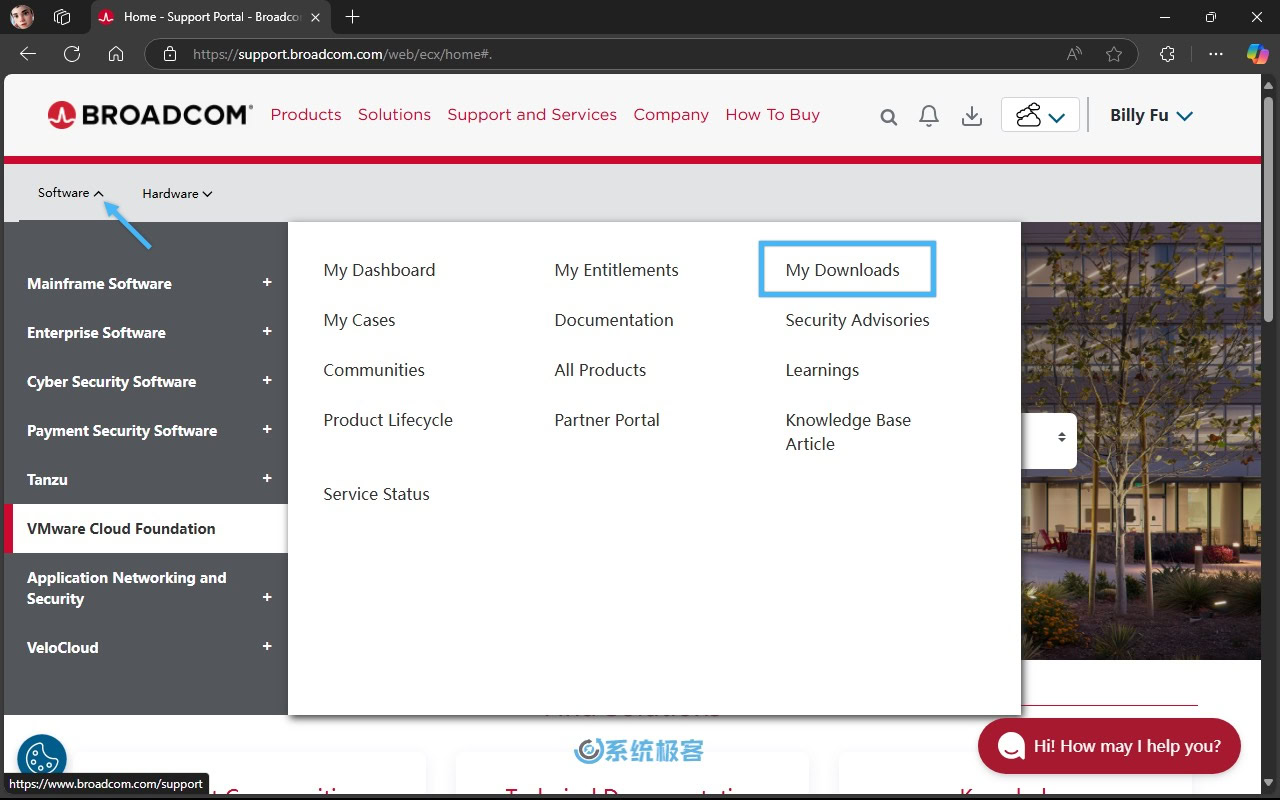
3在页面右侧找到「VMware Workstation Pro」,注意可能需要翻页。
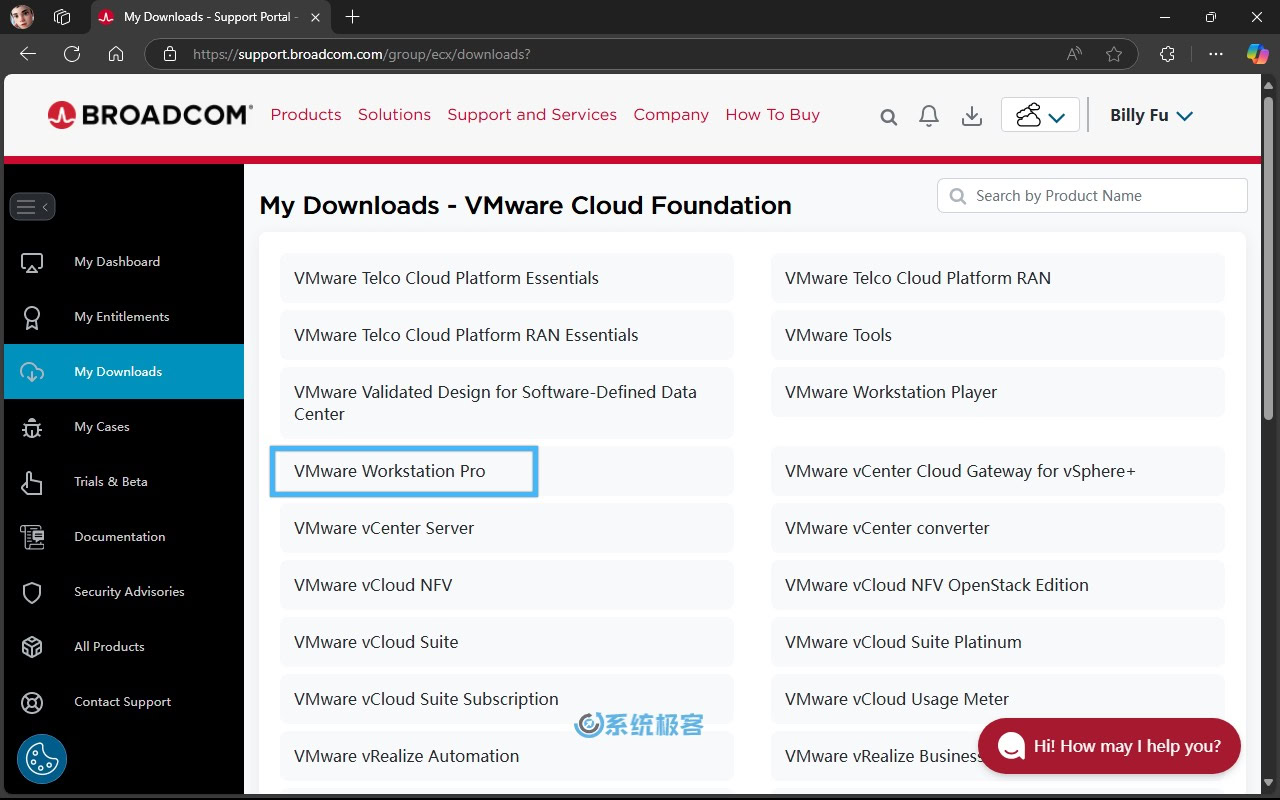
4展开「VMware Workstation Pro 17.0 for Linux」,选择最新版本,比如 17.6.2。
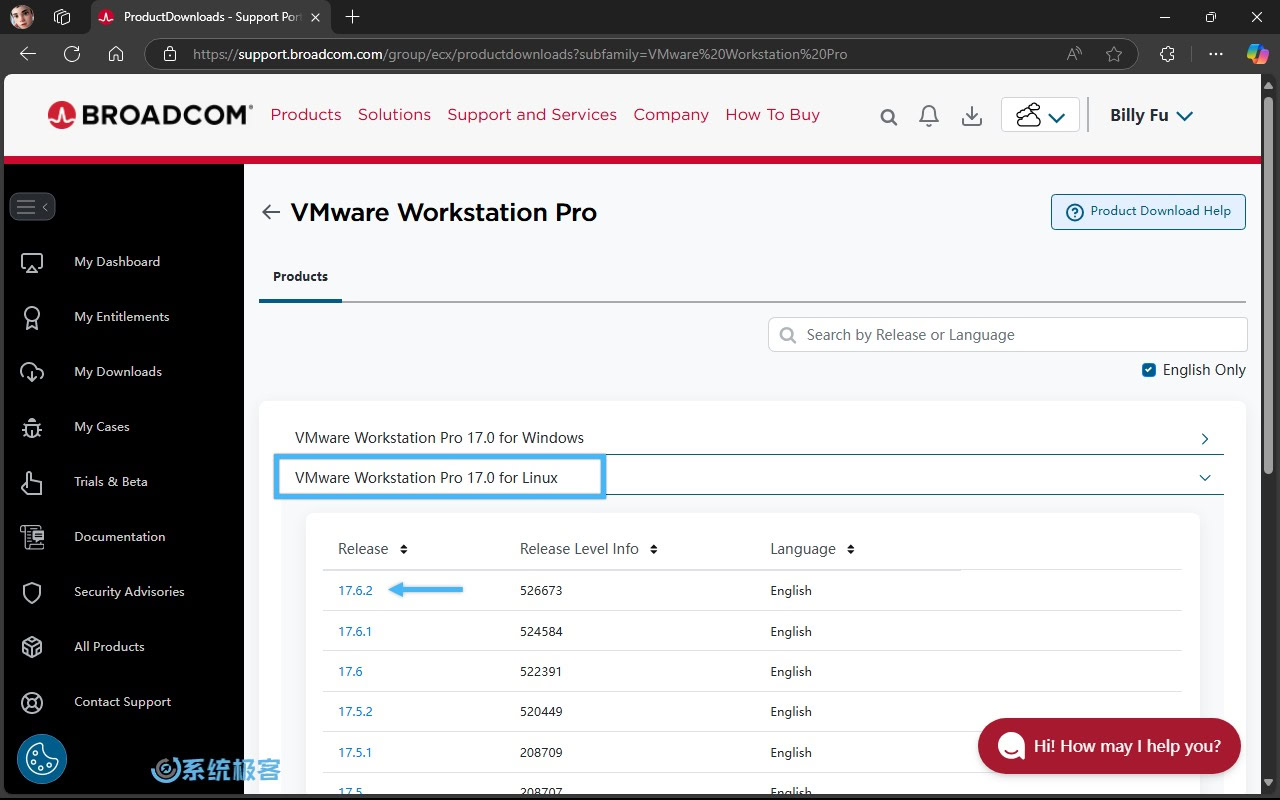
5勾选「I agree to the Terms and Conditions」,然后点击「下载」按钮开始下载。
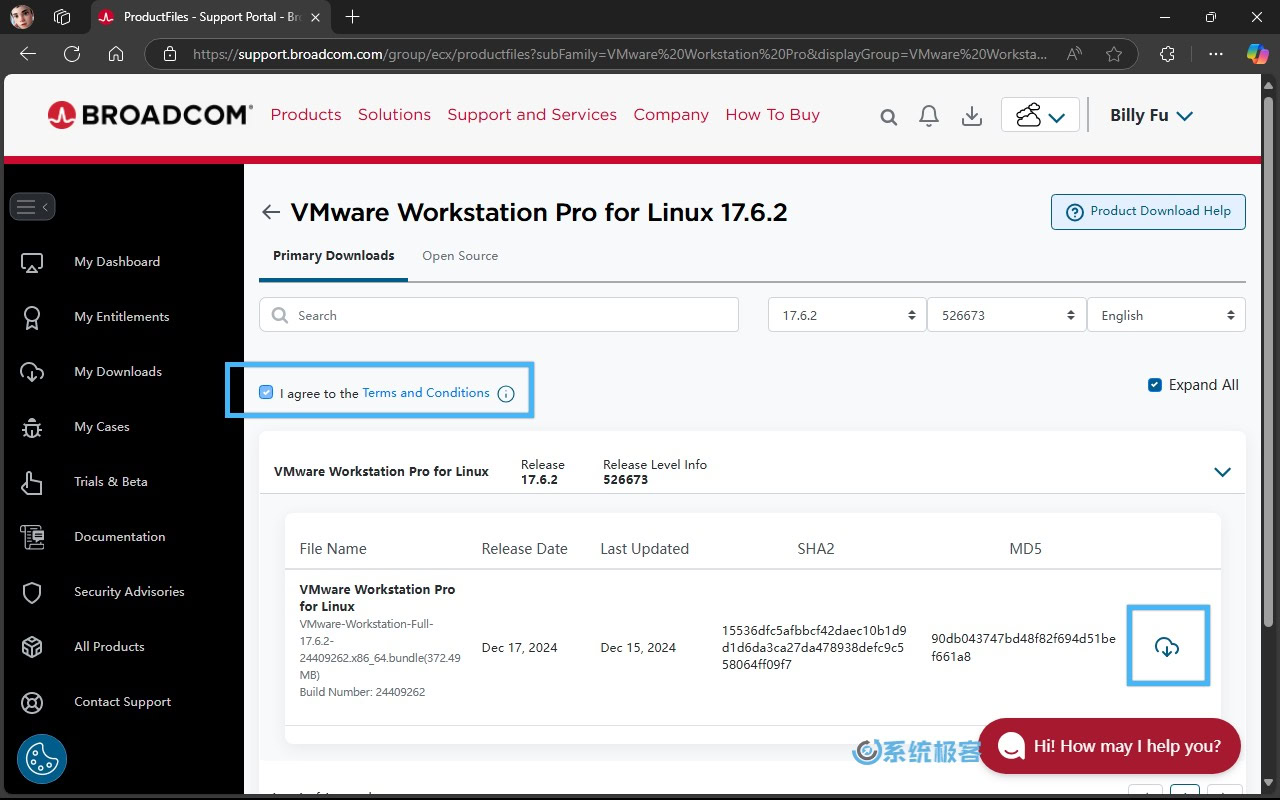
1.2 直接通过 VMware 更新服务器下载
如果你不想注册 Broadcom 账号,也可以直接通过 VMware 的更新服务器下载:
1访问 VMware 更新软件源网站,找到最新版本,例如17.x.x。
2通过类似以下地址/目录下载 tar 压缩包,并解压获得安装文件:
https://softwareupdate.vmware.com/cds/vmw-desktop/ws/版本号/构建号/linux/core/
02. 在 Linux 上安装 VMware Workstation Pro
2.1 前提条件
VMware Workstation 可以在常见的 x86 架构电脑上运行,但需要 64 位的 Intel 或 AMD 处理器。具体要求如下:
- 64 位 x86/AMD64 处理器(AMD CPU 需支持 AMD-V 技术,Intel CPU 需支持 VT-x 技术)
- 至少 4GB 内存(建议越大越好)
- 在 BIOS/UEFI 中开启硬件虚拟化支持
在开始安装之前,我们需要先安装一些必要的依赖,确保 Linux 系统能够编译 VMware 所需的内核模块:
- 对于 Ubuntu、Linux Mint 等基于 Debian 的系统:
sudo apt install build-essential linux-headers-$(uname -r)
- 对于 Fedora、Red Hat、AlmaLinux、Rocky Linux、Oracle Linux 等基于 RPM 的系统:
sudo dnf install kernel-devel
- 对于 Manjaro、EndeavourOS、Garuda Linux 等基于 Arch 的系统:
sudo pacman -S base-devel linux-headers
- 对于 openSUSE 系统:
sudo zypper install kernel-devel
2.2 正式安装
1(可选)如果你是从 VMware 更新服务器下载的.tar压缩包,请先解压。
2为.bundle安装文件添加执行权限(注意按实际情况改名):
chmod +x VMware-Workstation-Full-17.6.2-24409262.x86_64.bundle
3执行 VMware Workstation for Linux 安装程序:
sudo ./VMware-Workstation-Full-17.6.2-24409262.x86_64.bundle
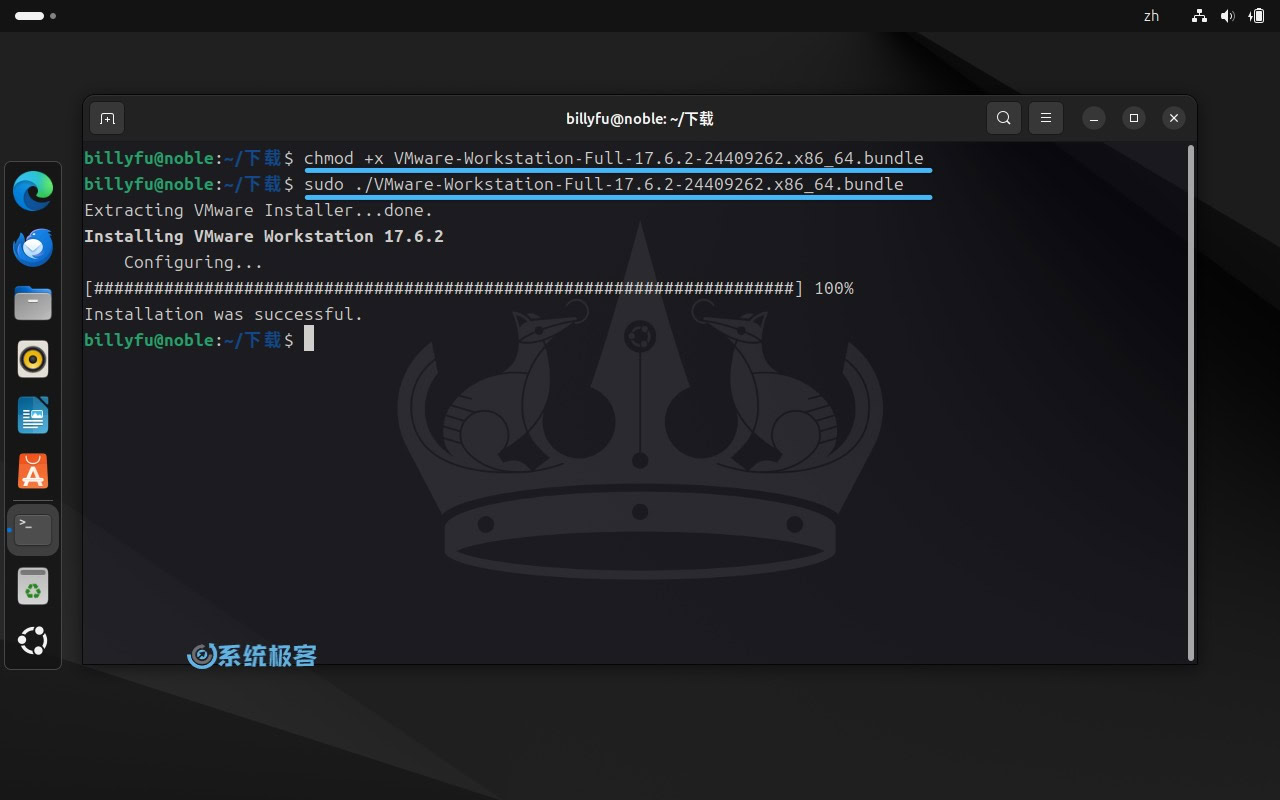
2.3 初始化 VMware Workstation Pro
1从应用程序菜单中打开 VMware Workstation,然后基本上就是一路点击「下一步」。
2阅读并同意最终用户许可协议,然后点击「Next」。
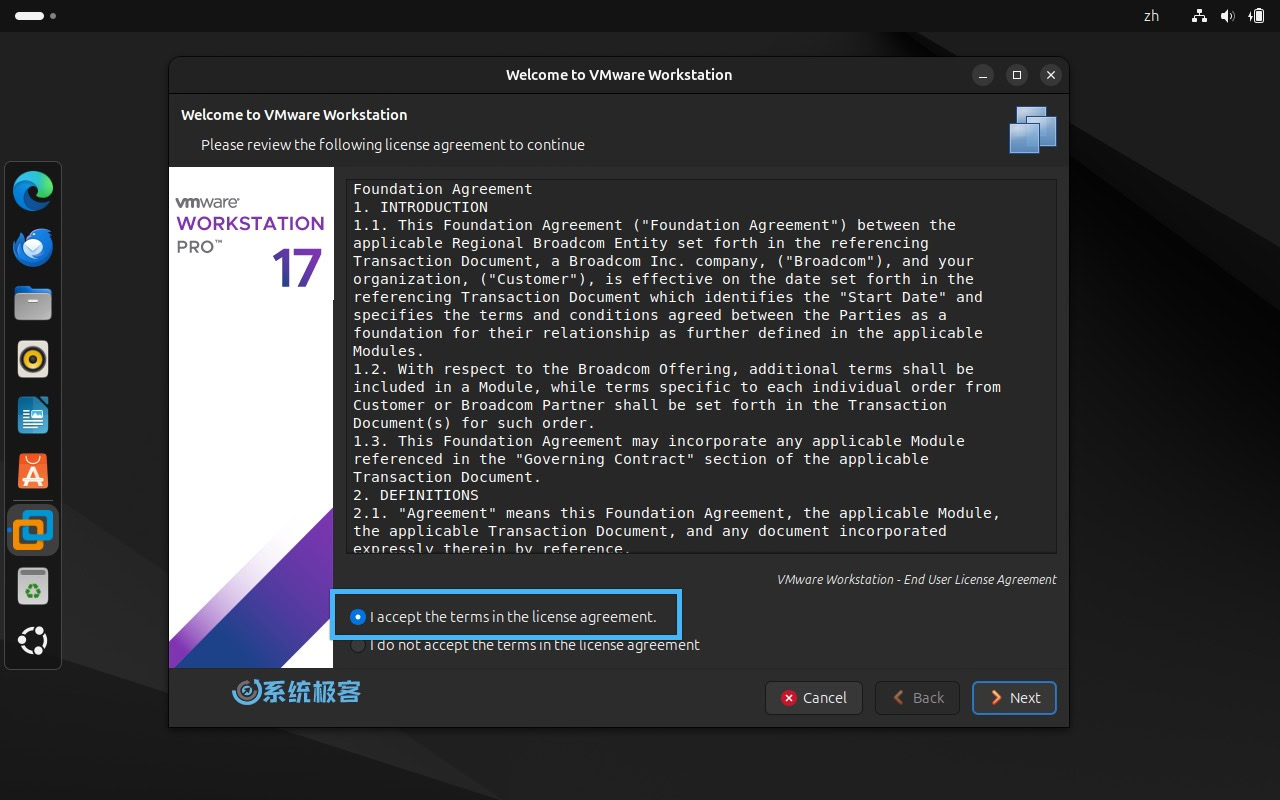
3当出现另一个许可协议时,再次同意并点击「Next」继续。
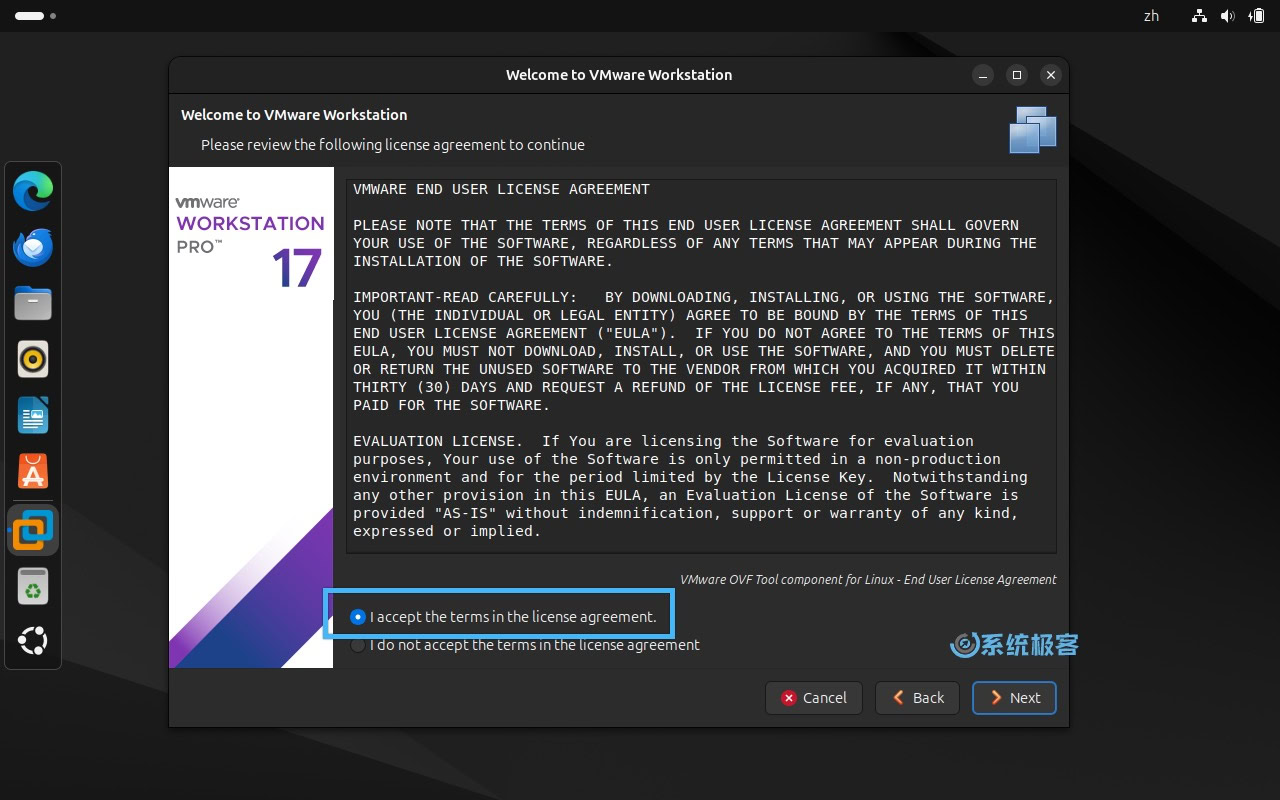
4根据你的需求,选择是否允许软件自动检查更新,之后点击「Next」。
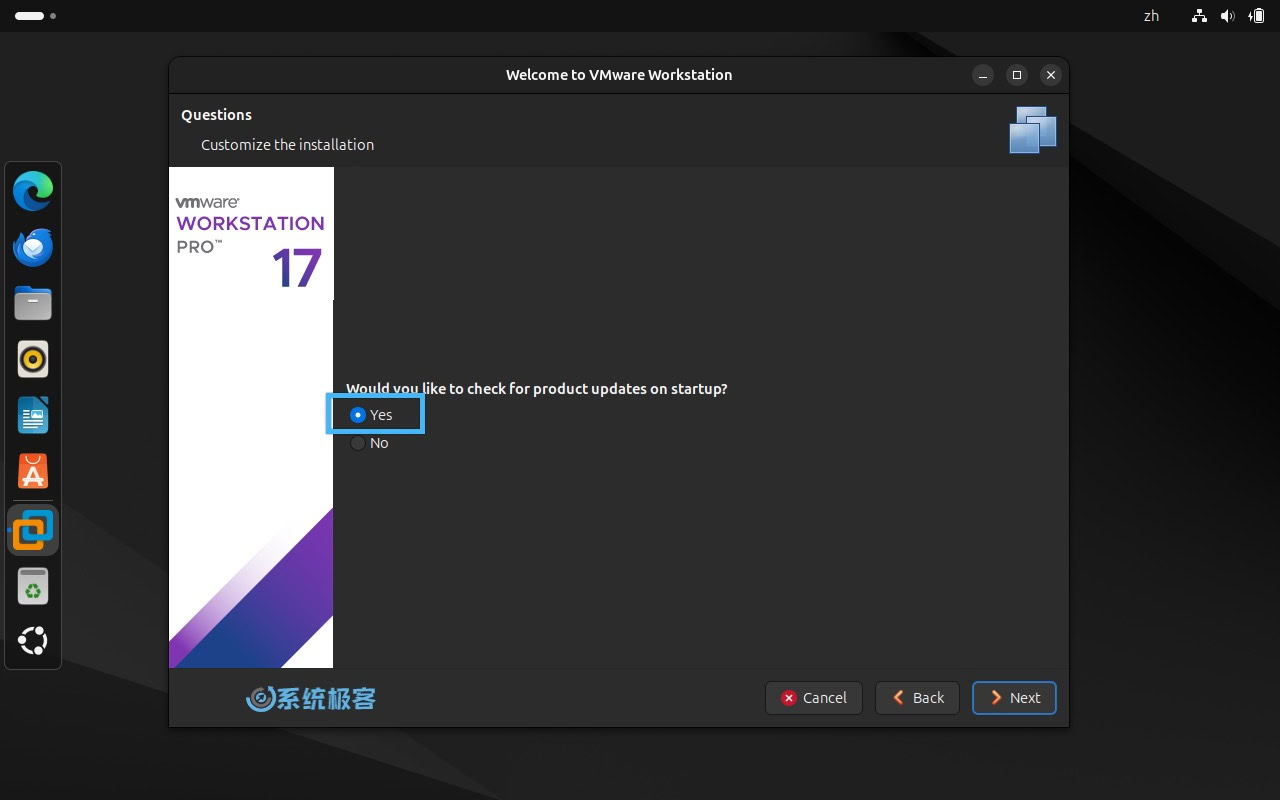
5选择是否参与 VMware 用户体验改进计划(CEIP),然后点击「Next」。
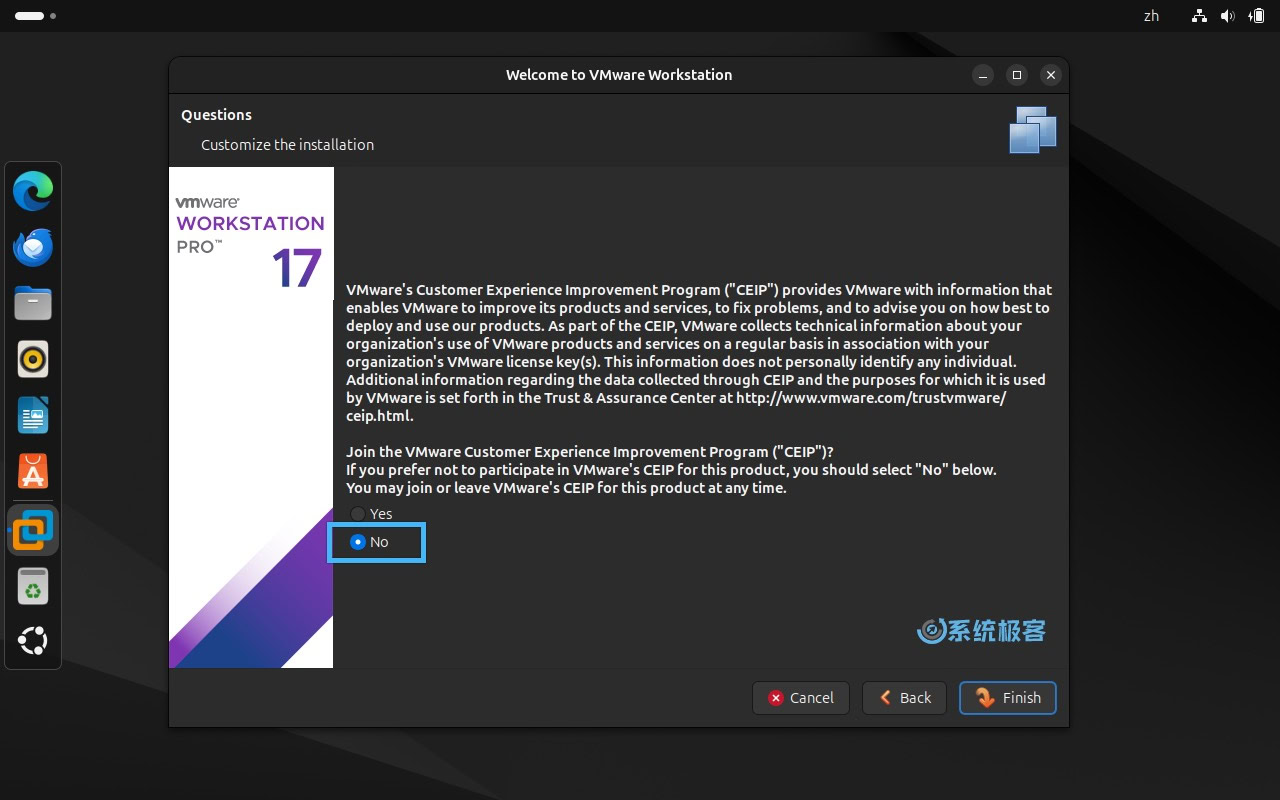
6最后点击「Finish」完成设置。系统会要求输入用户密码来应用配置,输入后点击「认证」进行确认。
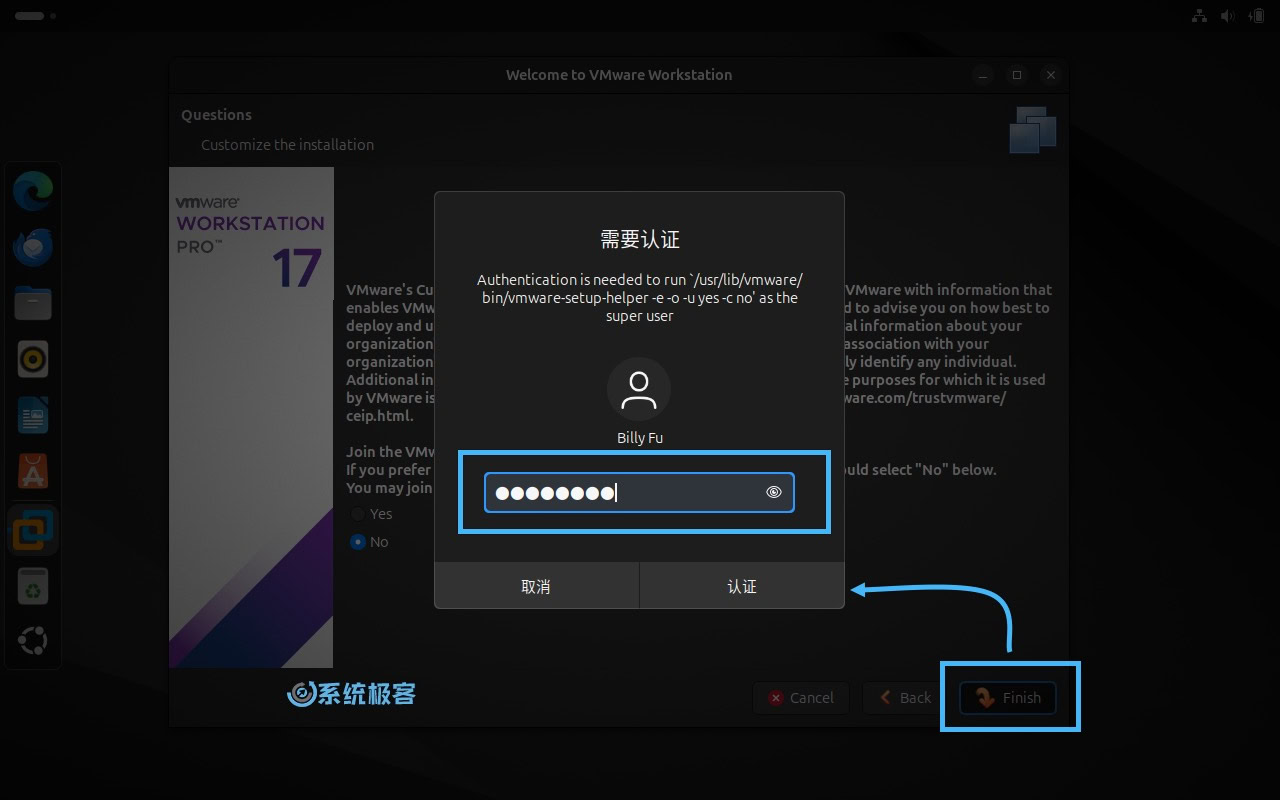
搞定!现在你就可以开始新建虚拟机,尽情探索虚拟化的精彩世界了。
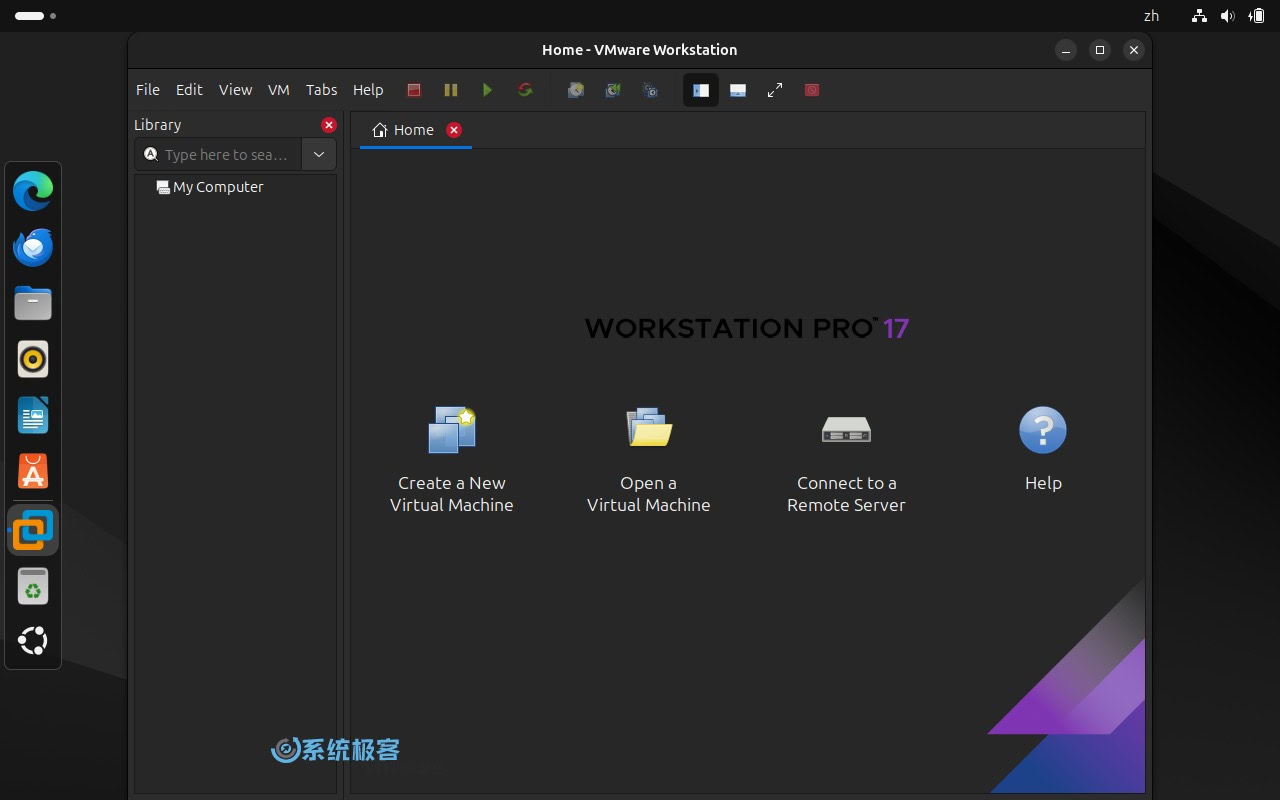
03. 安装 Open VM Tools 优化虚拟机性能
安装完虚拟机后,还有一个关键步骤——安装 Open VM Tools。这是一套开源的虚拟化工具,可以显著提升虚拟机在 VMware 平台上的性能和功能。
Open VM Tools 能帮助虚拟机系统获得以下增强功能:
- 更流畅的图形显示
- 更稳定的网络连接
- 主机与虚拟机之间更便捷的文件传输
- 更高效的内存管理
- 更好的虚拟硬件支持
1根据不同的 Linux 发行版,在虚拟机系统中使用以下命令来安装 Open VM Tools 核心工具包:
除了核心工具包,Open VM Tools 还有桌面增强包、开发者工具包和调试信息包,更多详细信息可以参考这篇文章。
- 对于 Ubuntu、Linux Mint 等基于 Debian 的系统:
sudo apt install open-vm-tools
- 对于 Fedora、Red Hat、AlmaLinux、Rocky Linux、Oracle Linux 等基于 RPM 的系统:
sudo dnf install open-vm-tools
- 对于 Manjaro、EndeavourOS、Garuda Linux 等基于 Arch 的系统:
sudo pacman -S open-vm-tools
- 对于 openSUSE 系统:
sudo zypper install open-vm-tools
2安装完成后,重启虚拟机让这些优化生效。
04. 卸载 VMware Workstation Pro
如果你需要卸载 VMware Workstation Pro,可以按照以下步骤操作:
1关闭所有正在运行的虚拟机。
2退出 VMware Workstation 应用程序。
3在「终端」中执行以下命令:
sudo vmware-installer -u vmware-workstation
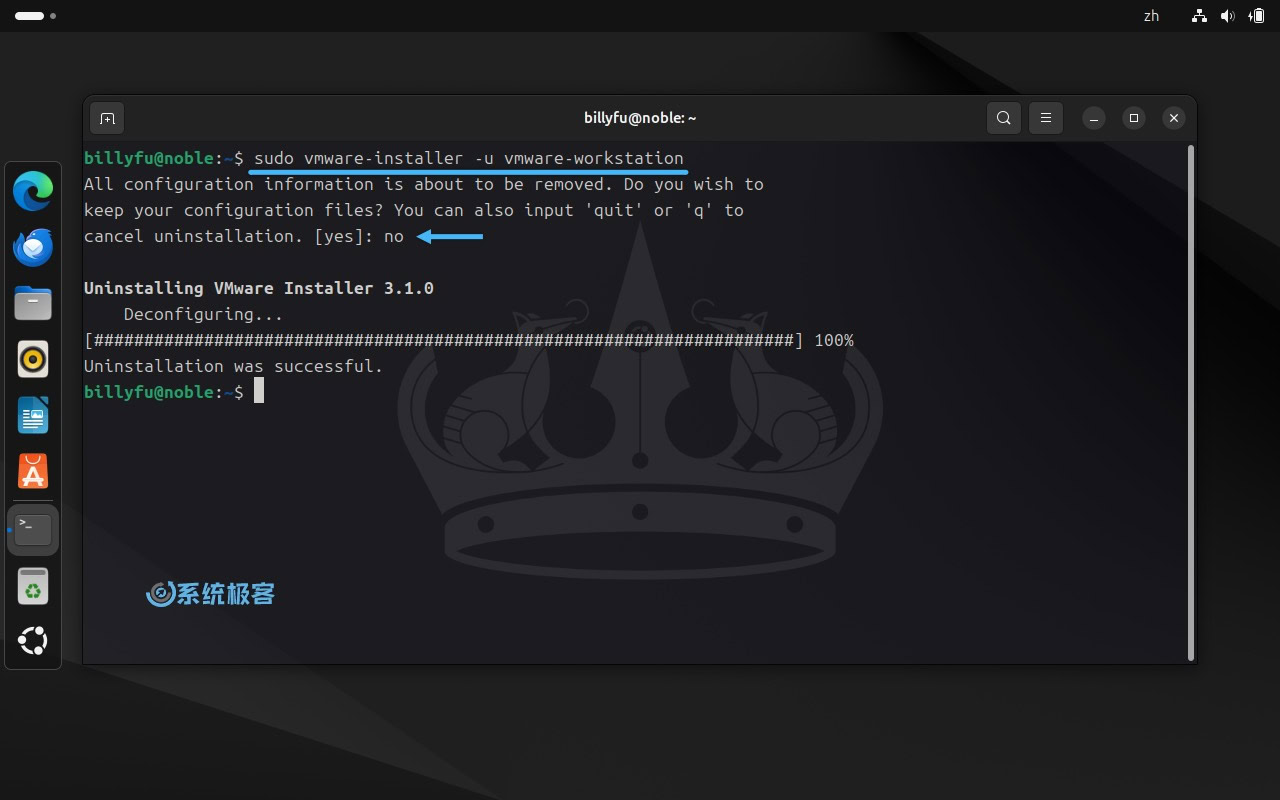
4输入「no」即可完成卸载。
到这里,你已经学会了如何在 Linux 上安装、配置和卸载 VMware Workstation Pro,并且还优化了虚拟机的性能。通过这些步骤,你可以在自己的系统上轻松运行多个操作系统,开始你的虚拟化之旅。



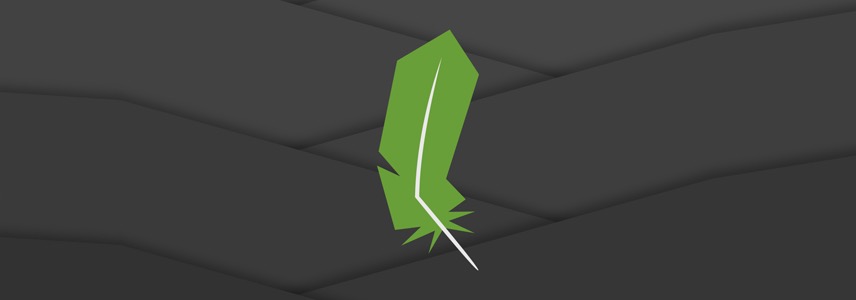



 CPU 的一些事
CPU 的一些事 Linux 的一些事
Linux 的一些事 Microsoft PowerToys
Microsoft PowerToys Microsoft Sysinternals
Microsoft Sysinternals






最新评论
不知名软件:怪我咯!😏
在Win11下,第一次安装完后不要急着用,建议先重启一下。(我直接用的时候打开虚拟机报错了,重启后就正常了)
自动维护还是很重要的,我的就被不知名软件关闭了,导致系统时间落后正常时间15秒。用优化软件的一定要注意。
刷不到新版更新